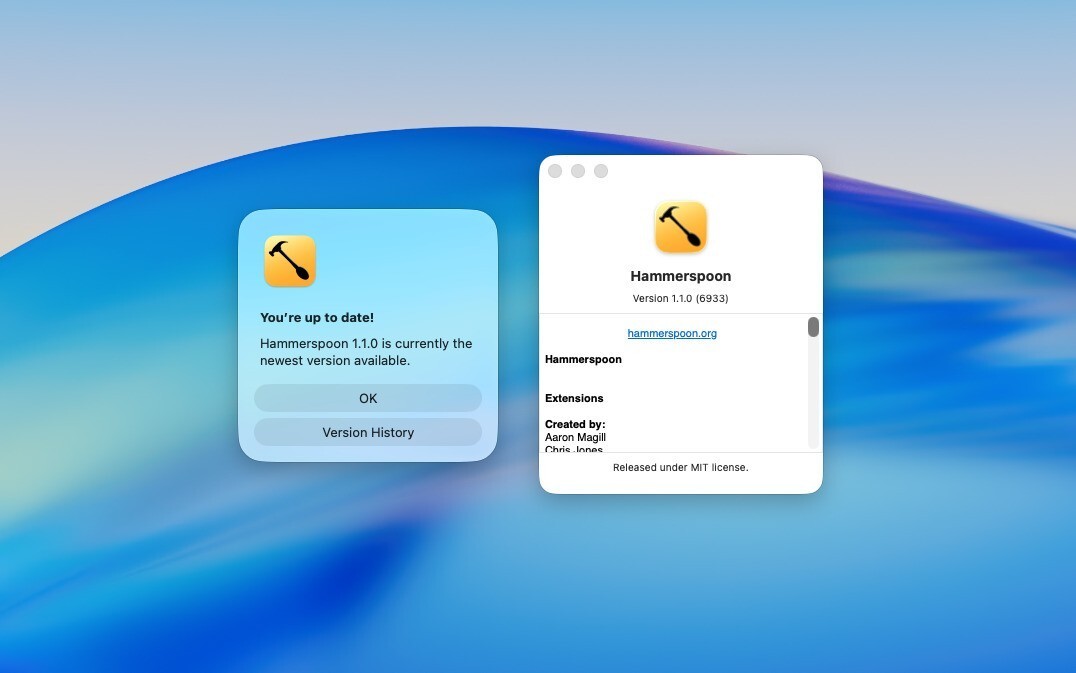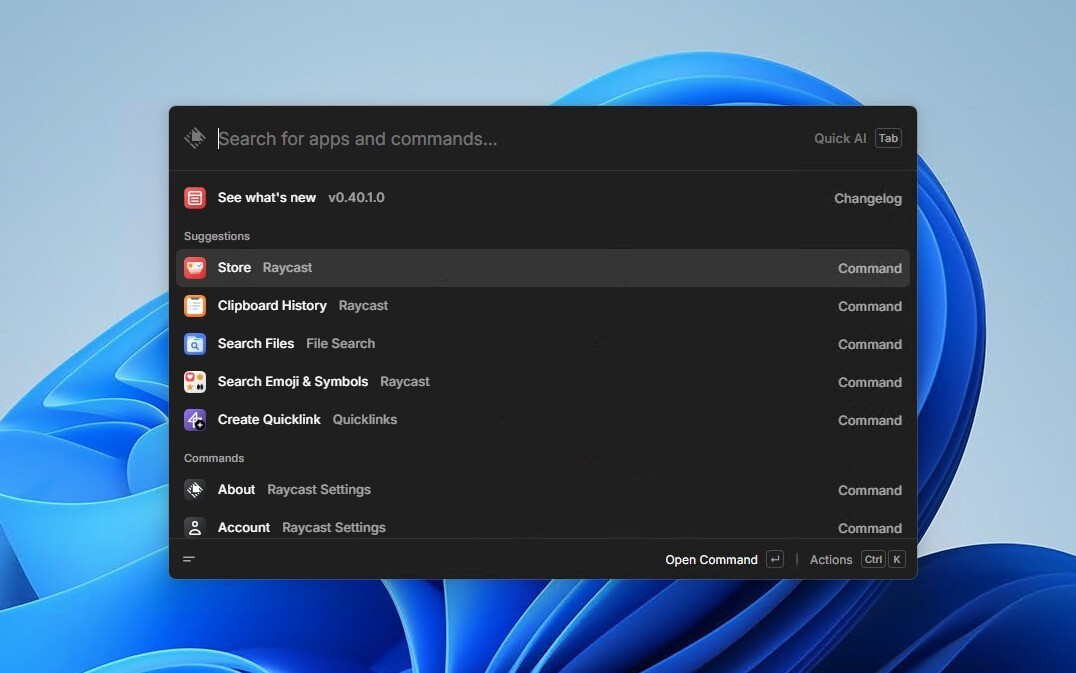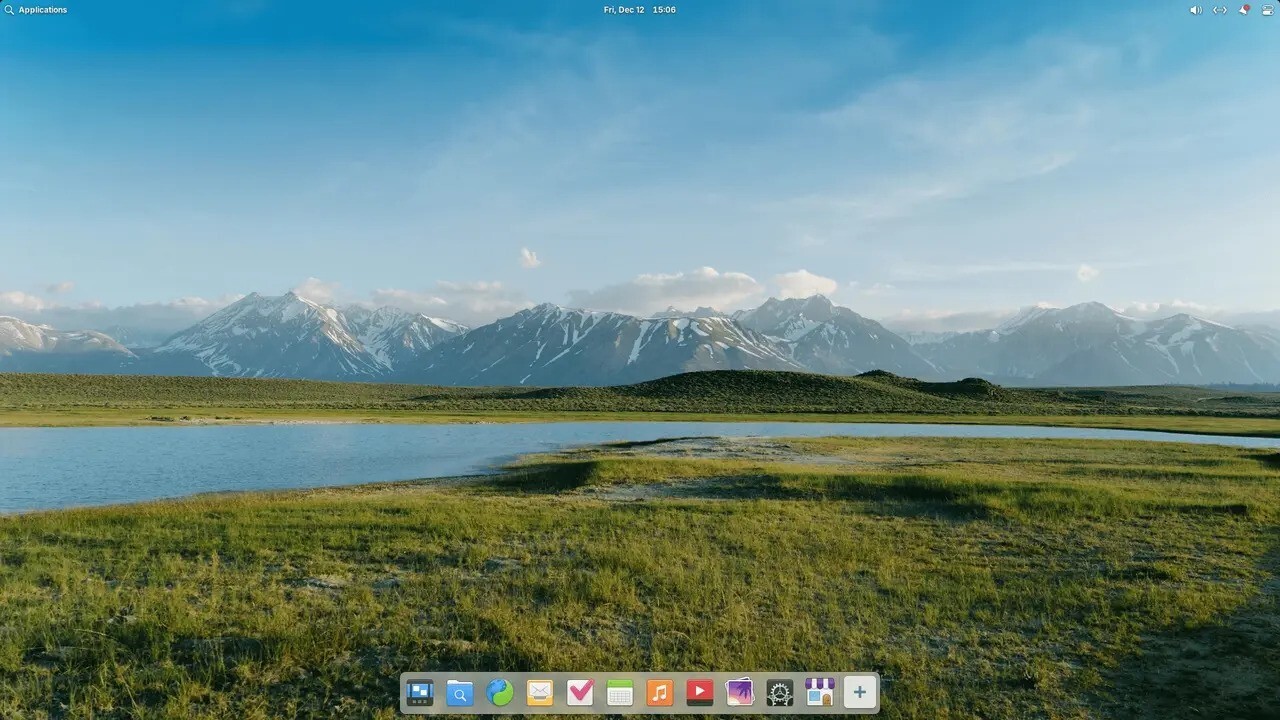MacのFinderには、Windowsのエクスプローラーと異なり、ファイルを「カット」するコマンドが存在しません
「カット&ペースト」ができないため、一見ファイルを移動することができないように思えますが、じつはFinderだけを使ってファイルを移動することは可能です。
今回はこの方法を説明します。
目次
Option + Command + Vで貼り付け
ファイルを移動したい場合、通常通りコピー元を選んで「Command + C」実行後、「Option + Command + V」で貼り付けます。
「Command + V」だとファイルがコピーされるのに対し、「Option + Command + V」だとファイルの移動となるのです。ファイルの移動なのでドライブ内だと一瞬で処理が終わります。外部ドライブへ移動する場合、画面上に表示されるプログレスバーのタイトルで確認することもできます。
コマンドを忘れた場合、Finderの編集メニューを表示し「Option」キーを押して見るのもよいかもしれません。
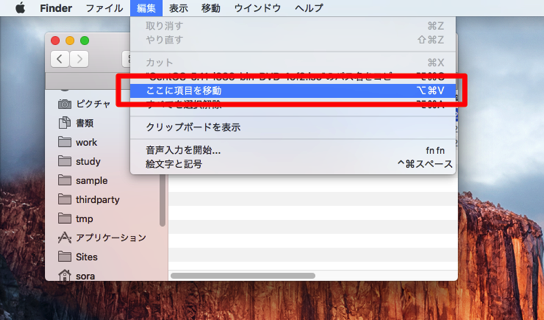
通常「項目をペースト」というメニューが「ここに項目を移動」に変わっていることが分かります。
WindowsやLinuxの「カット」に慣れていると戸惑いますが、標準操作として一度覚えておくと今後便利に使えそうです。